Udělejte z Outlooku svůj výchozí e-mailový program Windows
Co vědět
- Ve Windows 10 přejděte na Výchozí aplikace > Vyberte výchozí e-mailovou aplikaci > Pošta > Výhled.
- Chcete-li přidat účet Outlook.com do Windows Mail, přejděte na Nastavení Windows Mail > Spravovat účty > Přidat účet > postupujte podle kroků.
Tento článek vysvětluje, jak nastavit Outlook pro Microsoft 365, Outlook 2019, 2016, 2013 a 2010 jako výchozí e-mailový program v systému Windows 10, 8 nebo 7.
Jakou verzi systému Windows používáte?
Výchozího e-mailového klienta lze kdykoli snadno změnit. Nastavení najdete ve Windows. Ale než začnete, zkontrolujte podívejte se, jakou verzi Windows máte. Změna výchozího nastavení e-mailu se v různých verzích systému Windows liší.
Nastavte výchozího e-mailového klienta ve Windows 10
Pomocí Nastavení systému Windows z nabídky Start změňte výchozího e-mailového klienta na Outlook ve Windows 10.
Přejděte na hlavní panel Windows a vyberte Start.
Vybrat Nastavení (ikona ozubeného kola).
-
V Nastavení systému Windows v dialogovém okně přejděte na Najděte nastavení textové pole a zadejte Výchozí. Vybrat Výchozí aplikace.
Místo hledání v Nastavení systému Windows v dialogovém okně, další metodou je vyhledávání z Chcete-li hledat, zadejte zde na hlavním panelu Windows.
-
Vybrat Vyberte výchozí e-mailovou aplikaci.

Vybrat Pošta zobrazíte seznam e-mailových aplikací nainstalovaných v počítači.
-
Vybrat Výhled.
Pokud nechcete používat Outlook jako výchozí e-mailovou aplikaci, vyberte jinou e-mailovou aplikaci ze seznamu nebo vyberte Vyhledejte aplikaci v Microsoft Storu k instalaci další e-mailové aplikace.
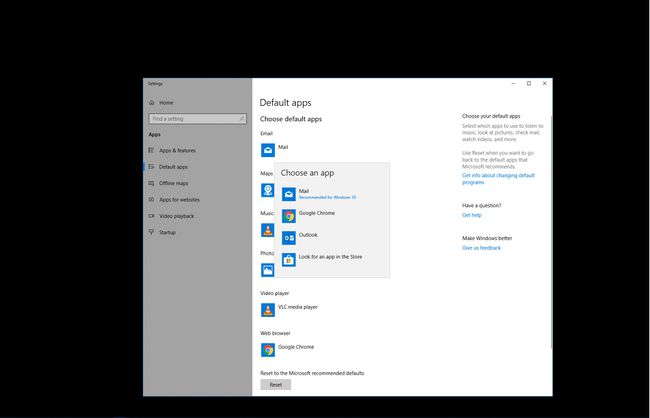
Zavři Nastavení dialogové okno.
Přidejte e-mail Outlook.com do Windows 10
V systému Windows 10 již možná nebudete mít přístup k aplikaci Outlook Express. Naštěstí Windows 10 má vestavěný e-mailový klient s názvem Mail.
Chcete-li přidat svůj e-mail Outlook.com (nebo jakýkoli jiný e-mail) do Windows Mail:
-
Přejděte na hlavní panel systému Windows a vyberte Start, pak vyberte Pošta.
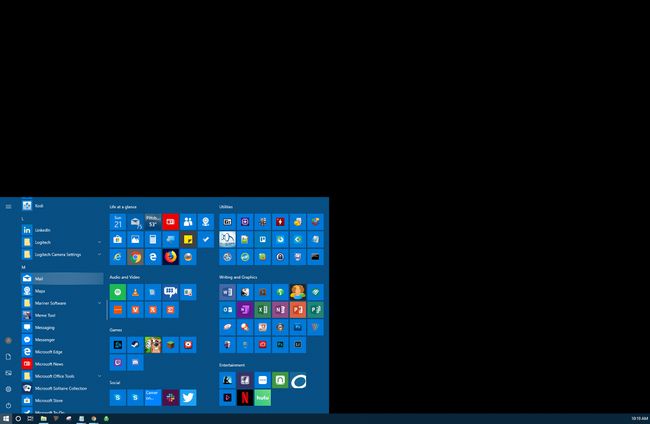
V programu Windows Mail vyberte Nastavení (ikona ozubeného kola).
-
Vybrat Spravovat účty.
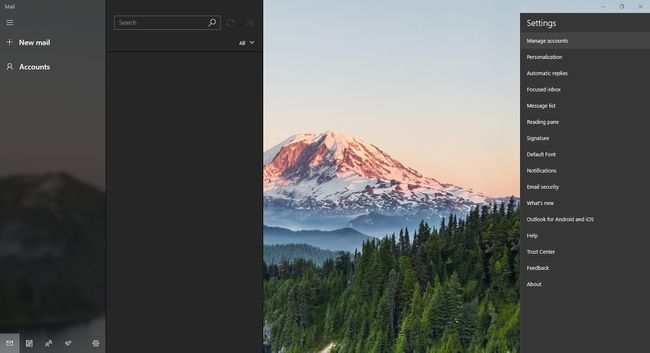
-
Vybrat Přidat účet.
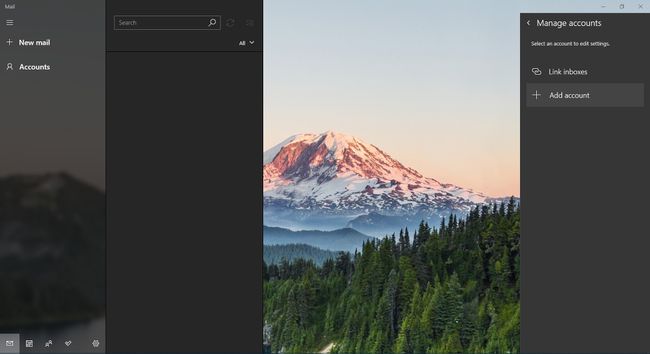
-
V Přidat účet dialogovém okně vyberte Outlook.com.
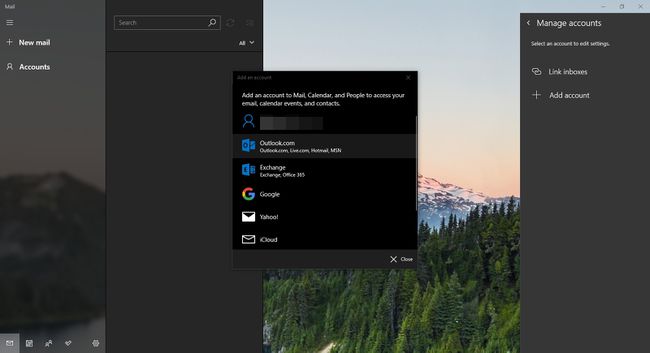
-
Zadejte svou e-mailovou adresu a poté vyberte další.
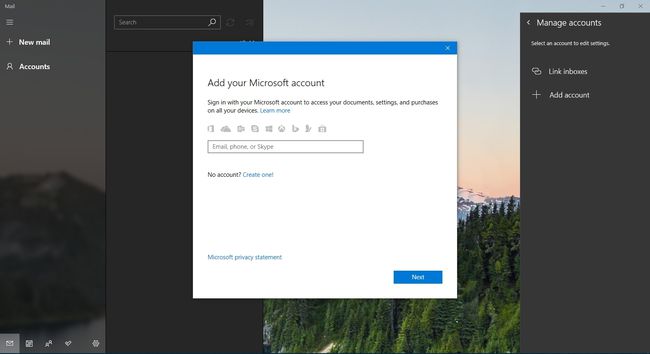
-
V Zadejte heslo dialogovém okně zadejte heslo Outlook.com a poté vyberte Přihlásit se.
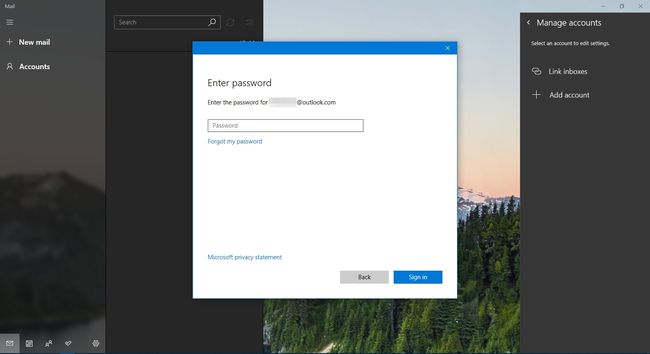
-
Pokud nastavíte Windows Hello nebo dvoufázové ověření, zadejte PIN nebo kód podle pokynů.
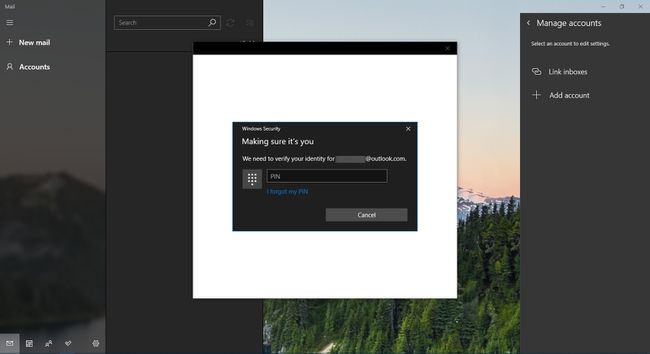
-
Po přihlášení vyberte Hotovo.
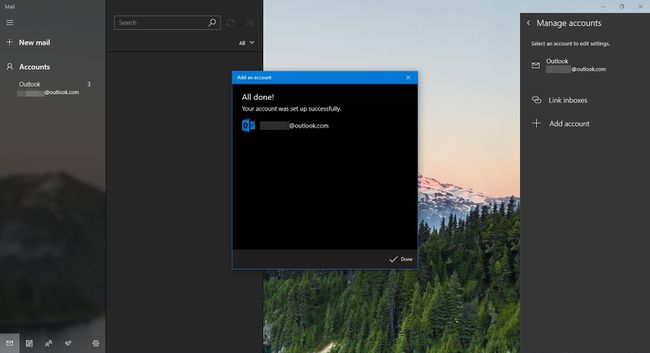
Vaše e-mailová adresa Outlook.com se zobrazí v seznamu účtů.
Nastavte výchozí e-mailový program ve Windows 8
Proveďte změny ve Windows 8 z Ovládacích panelů.
Otevři Kontrolní panel.
-
Vybrat Programy > Výchozí programy.
Ve Windows 8 to uvidíte, pouze pokud si prohlížíte položky podle kategorií. Jinak si můžete jen vybrat Výchozí programy.
Vybrat Přidružit typ souboru nebo protokol k programu. Otevře se okno Nastavit asociace.
Přejděte v seznamu dolů na položku Protokoly a poklepejte na ni MAILTO.
Ve vyskakovacím okně s dotazem, jak chcete otevřít odkazy mailto, vyberte Outlook. Použijte změnu a zavřete okno.
Nastavte výchozí e-mailový program ve Windows 7
Najděte okno Výchozí programy z nabídky Start a změňte výchozího e-mailového klienta na Outlook ve Windows 7.
Vybrat Start.
Otevři Start menu a vyberte Výchozí programy.
Vybrat Nastavte své výchozí programy.
Vyberte buď Outlook Express, Microsoft Office Outlook, nebo Výhled.
Vybrat Nastavte tento program jako výchozí.
Vybrat OK.
